كيفية تشغيل فيلم Blu-ray باستخدام VLC على Windows و Mac
هل يمكن لـ VLC تشغيل قرص Blu-ray؟ لماذا لا يعمل VLC على تشغيل Blu-ray؟ يتم طرح هذه الأسئلة بشكل شائع من قبل الأشخاص الذين يرغبون في تشغيل Blu-ray على مشغل وسائط VLC.في الواقع ،لا يقدم VLC دعمًا مباشرًا لقرص Blu-ray ، ولكن الإصدار 2.0 والإصدار الأحدث من VLC يدعم تشغيل وسائط Blu-ray مع بعض العمليات الإضافية.لذلك ، من الممكن الحصول على VLC لتشغيل قرص Blu-ray على الكمبيوتر.لمساعدتك على معرفة العملية برمتها ، سنوضح لك كيفية استخدام VLC لتشغيل فيلم Blu-ray خطوة بخطوة.
قد يكون الإعداد مزعجًا وصعبًا لتشغيل Blu-ray على VLC.إذا كنت قد اتبعت التعليمات بشكل صحيح ولم تعمل ، أو إذا كنت لا ترغب في استخدام مثل هذه الطريقة المرهقة ، فلا تتردد في تجربة VideoSolo Blu-ray Player.من السهل والقوي تشغيل قرص Blu-ray على نظامي التشغيل Mac و Windows دون ضبط أي شيء.
كيفية استخدام VLC لتشغيل Blu-ray على Windows 10/8/7
الخطوة 1. لتشغيل Blu-ray مع VLC على Windows ، من الأفضل الترقية إلى VLC 3.0 أولاً إذا كنت لا تزال تستخدم الإصدار القديم.يرجى ملاحظة أنك ستحتاج إلى تنزيل الإصدار 64 بت من VLC Windows إذا كان جهاز كمبيوتر يعمل بنظام Windows 64 بت.
سيكون من الأفضل الحفاظ على مسار التثبيت الافتراضي أثناء تثبيت VLC.بخلاف ذلك ، لا يمكنك اتباع الخطوات أدناه تمامًا.
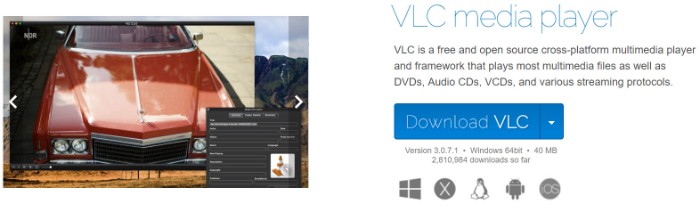
الخطوة الثانية. انتقل إلى https://vlc-bluray.whoknowsmy.name/ لتنزيلقاعدة بيانات المفاتيحومكتبة AACS الديناميكية.يرجى ملاحظة أنه يجب عليك تنزيل ملف 32 بت لـ VLC 32 بت ، وملف 64 بت لـ VLC 64 بت.
بعد التنزيل ، ملفان-ملف قاعدة بيانات المفاتيح(KEYDB.cfg)والمكتبة الديناميكية AACS يجب أن يكون الملف(libaacs.dll)موجودًا بالفعل على جهاز الكمبيوتر الذي يعمل بنظام Windows.

الخطوة 3. انتقل إلى "C: \ ProgramData" ، وأنشئ مجلدًا جديدًا فيه وأطلق عليه اسم "aacs".بعد ذلك ، ضع ملف "KEYDB.cfg" الذي تم تنزيله فيه.

الخطوة الرابعة. انتقل إلى "C: \ Program Files \ VideoLAN \ VLC" ، ثم قم بإسقاط ملف "libaacs.dll" الذي تم تنزيله فيه.إذا كنت تقوم بتشغيل VLC 32 بت ، فستحتاج إلى العثور على دليل VLC الخاص بك في "C: \ Program Files(x86)".
الخطوة الخامسة. الآن ، يمكنك بسهولة تشغيل VLC واستخدامه لتشغيل قرص Blu-ray على Windows مجانًا.ما عليك سوى النقر فوق "وسائط"> "فتح قرص"> "Blu-ray".
هل يمكن لـ VLC تشغيل فيلم Blu-ray على جهاز Mac؟-نعم
VLC هو أحد مشغلات Mac Blu-ray المجانية.في هذا الجزء ، سيتم وصف طريقة تشغيل أفلام Blu-ray باستخدام VLC على Mac بالتفصيل على النحو التالي الخطوات.إنه مشابه لذلك الموجود على أجهزة الكمبيوتر التي تعمل بنظام Windows.
الخطوة 1. قم بتنزيل أحدث إصدار من VLC لنظام التشغيل Mac OS X من Videolan.org.
الخطوة 2. انتقل إلى: https://vlc-bluray.whoknowsmy.name/ واحصل على ملفين ضروريين.
*1.قاعدة بيانات KEYS *
Mac OS: ضع "KEYDB.cfg" في ~/Library/Preferences/aacs/(قم بإنشائه إذا لم يكن موجودًا).
*2.مكتبة AACS الديناميكية *
Mac OS: انقر بزر الماوس الأيمن على VLC ، واختر "إظهار محتويات الحزمة" ثم ضع ملف "libaacs.dylib" في "المحتويات/MacOS/lib/"(قم بإنشائه إذا غير موجود).
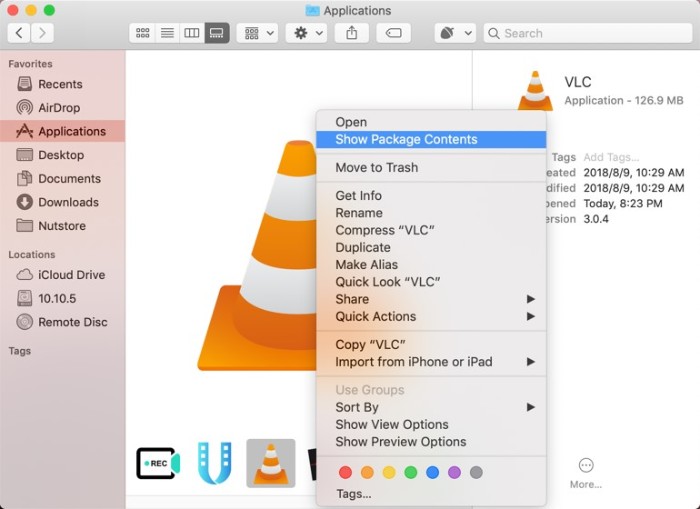
الخطوة 3. قم بتشغيل VLC وأدخل قرص Blu-ray في محرك Blu-ray ، وافتحه باستخدام VLC ، ثم سيبدأ تشغيل فيلم Blu-ray المشفر في VLC.
الأخطاء التي قد تواجهها عند تشغيل Blu-ray في VLC
حتى إذا قمت بتثبيت VLC 3.0 بنجاح أو أعلى واتبعت جميع الخطوات المذكورة أعلاه ، فمن المحتمل أنك لا تزال تواجه أخطاء مثل:
• يحتاج قرص blu-ray هذا إلى مكتبة لفك تشفير bd + و النظام لا يحتوي عليه.
• يحتاج قرص Blu-ray هذا إلى مكتبة لفك تشفير aacs ، ولا يحتوي عليه نظامك.
• لا يوجد مفتاح معالجة صالح موجود في ملف تكوين AACS.
• ملف تكوين AACS مفقود!
• لا يمكن فتح المدخلات الخاصة بك.
• VLC يحافظ على تحميل Blu-ray ولكن لا شيء يقدم.
هذا لأنه لا يتم دعم جميع أقراص Blu-ray التجارية بواسطة مشغل وسائط VLC بحيث قد تواجه المشكلة من وقت لآخر.يمكن لـ VLC التعامل فقط مع الأقراص التي تحتوي مكتبتها على مفاتيح AACS المقابلة ، ومع ذلك فإن مكتبات ومفاتيح AACS و BD + DRM لن يتم شحنها مع أقراص Blu-ray ، حيث يبدو أن ناشريهم يأخذون الجميع كقرصنة ، حتى لو أنفقت بالفعل المال فقط للتمتع بفيلم الأفراد.
لذلك ، من الصعب حل مشكلة "VLC لن يقوم بتشغيل Blu-ray".ولكن ، في هذه الحالة ، يأتي برنامج مشغل Blu-ray الأكثر قوة كبديل لتشغيل Blu-ray على أجهزة كمبيوتر Windows و Mac.
أفضل طريقة لتشغيل Blu-ray على الكمبيوتر باستخدام بديل VLC
إذا كنت تعتقد أن استخدام VLC لتشغيل قرص Blu-ray معقد للغاية ولا يمكنك مواجهة المشكلة عندما لا يعمل VLC على Blu-ray ، فستحب VideoSolo مشغل Blu-ray.
كواحد من أفضل برامج مشغل Blu-ray ، يمكن لمشغل VideoSolo Blu-ray تشغيل قرص Blu-ray المشفر ومجلد Blu-ray وأيضًا صورة Blu-ray ISO دون تنزيل أي ملف إضافي.من الأسهل بكثير تشغيل Blu-ray مقارنةً بـ VLC.يدعم تشغيل الصوتيات المتقدمة مثل Dolby و DTS و AAC و TrueHD و DTS-HD وما إلى ذلك.للحصول على تجربة مستخدم أفضل ، يوفر تنقلًا تفصيليًا وتحكمًا كاملاً في التشغيل ويسمح للمستخدمين باختيار ترجمات Blu-ray المفضلة ومسارات الصوت والمشاهد أثناء التشغيل على أجهزة كمبيوتر Windows و Mac.
ما هو أكثر من ذلك ، يمكن أن يخدمك إصدار Windows كمشغل DVD ومشغل فيديو مشترك.وهذا يعني أنه يمكن تحميل جميع أقراص BD وأقراص DVD وملفات الوسائط الرقمية باستخدام مشغل VideoSolo Blu-ray.
هذا البرنامج سهل الاستخدام.يمكنك فقط إدخال قرص Blu-ray ثم فتح البرنامج لتشغيله.اتبع الخطوات الثلاث أدناه لتشغيل Blu-ray بأسهل طريقة.
# الخطوة الأولى.قم بتثبيت VideoSolo Blu-ray Player
انقر فوق الزر "تنزيل" أعلاه للحصول على الإصدار المجاني نسخة تجريبية من VideoSolo Blu-ray Player على جهاز الكمبيوتر الذي يعمل بنظام Windows أو Mac.
# الخطوة الثانية.أدخل قرص Blu-ray في البرنامج
قم بتوصيل محرك أقراص Blu-ray خارجي بـ جهاز الكمبيوتر الخاص بك ثم أدخل قرص Blu-ray في محرك الأقراص.ثم ، انقر فوق "فتح القرص" لتحميل قرص Blu-ray على البرنامج.
يجب أن تكون متصلاً بالإنترنت حتى يتمكن البرنامج من فك شفرة حماية النسخ المستخدمة على قرص Blu-ray التجاري.

# الخطوة الثالثة.بنجاح قم بتشغيل Blu-ray Movie
بعد التحميل ، يمكنك رؤية غلاف فيلم Blu-ray الخاص بك.هنا يمكنك اختيار العنوان أو الفصل أو المسار الصوتي أو مسار الترجمة.أو يمكنك النقر مباشرةً على "تشغيل الفيلم" لبدء تشغيل فيلم Blu-ray الرئيسي.

الآن ، بغض النظر عن اختيارك لمشغل وسائط VLC أو VideoSolo Blu-ray Player ، هناك شيء واحد يمكن تأكيده.حسنًا ، يمكنك مشاهدة جميع أفلام Blu-ray تقريبًا دون صعوبة على Window و Mac.




